Win10专业版C盘默认位置修改攻略
时间:2025-06-04 14:45:15 494浏览 收藏
在Win10专业版中,系统默认将文件保存到C盘,这不仅可能导致数据丢失,还会占用大量磁盘空间,影响电脑性能。本文提供了简单的方法,教您如何通过设置菜单中的“系统”和“存储”选项,将默认文件保存路径更改为其他硬盘分区,提升数据安全性和系统运行效率。
在默认设置下,系统下载和生成的文件通常会自动保存到C盘内。然而,一旦系统出现故障,这些文件可能会丢失,而且长时间使用后,它们会占用大量磁盘空间,从而影响电脑的整体运行效率。为了提高数据的安全性和提升系统的性能,建议用户调整C盘的默认文件保存路径。以下是一些简单的方法来实现这一目标。
如何在Win10专业版中更改默认文件保存位置:
- 首先,点击桌面左下角的“开始”按钮,随后进入“设置”界面。
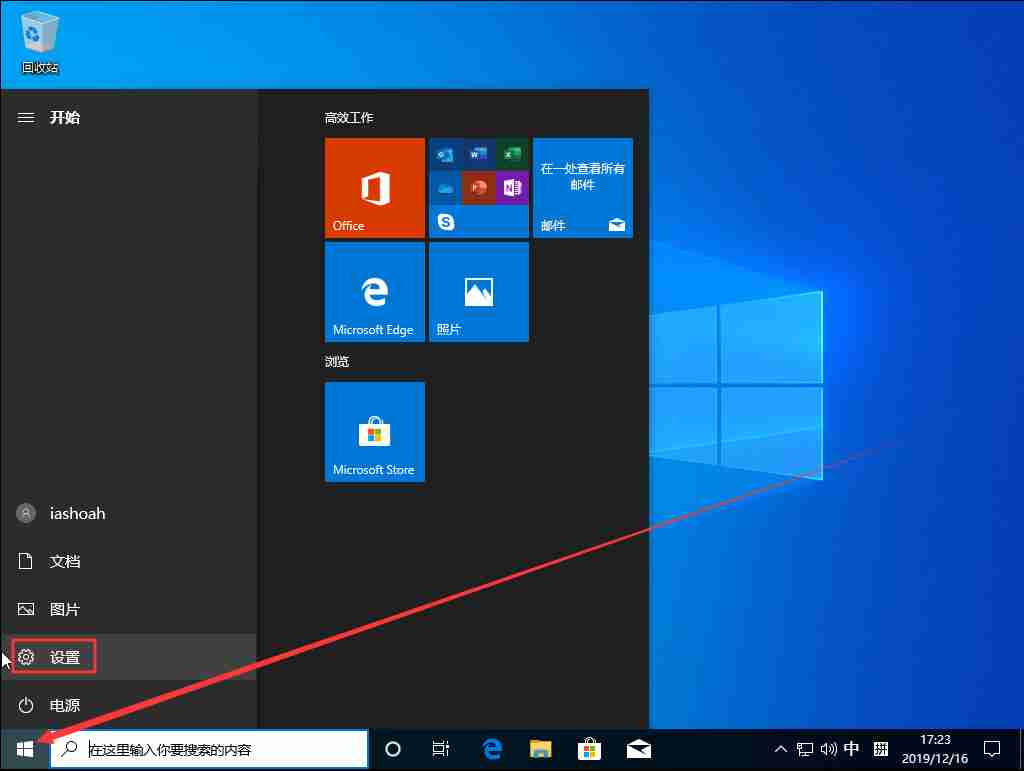
- 在设置菜单中,找到并点击“系统”。
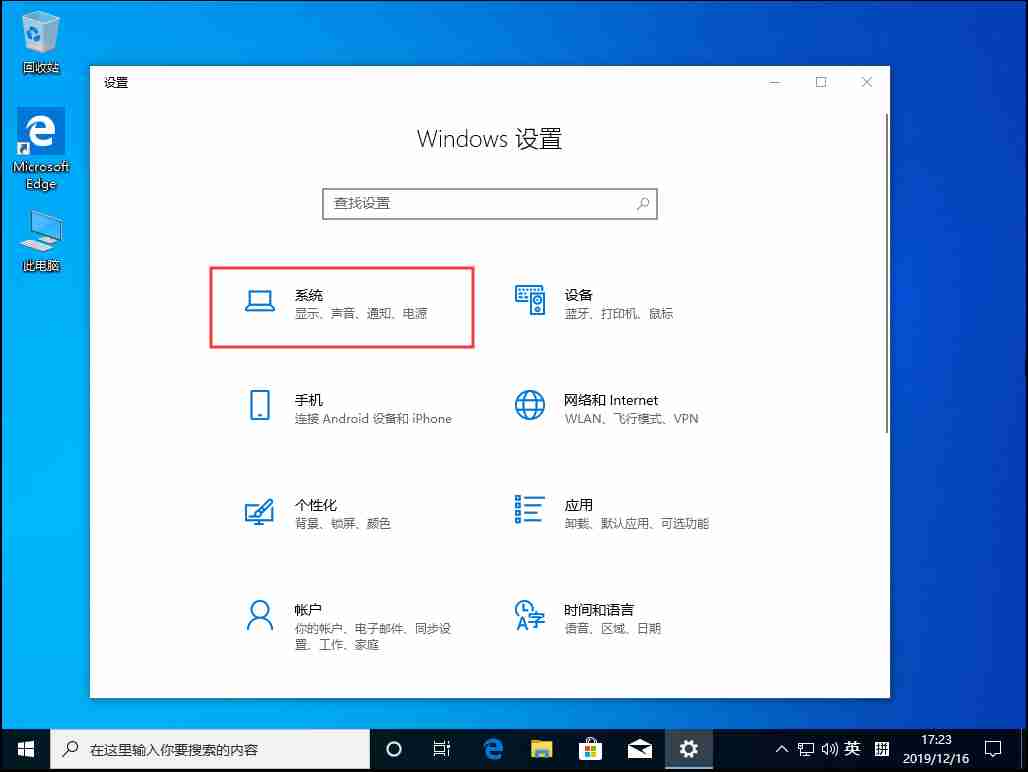
- 接下来,在左侧导航栏中选择“存储”选项。
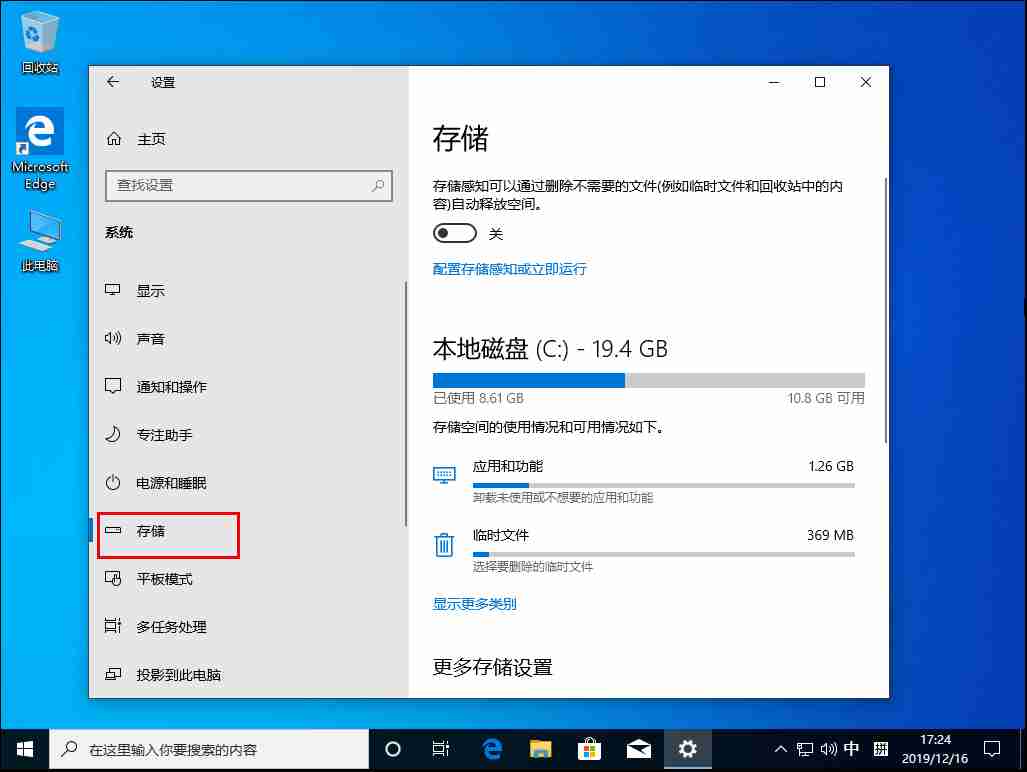
- 向下滚动至页面底部,点击“更改新内容的保存位置”。
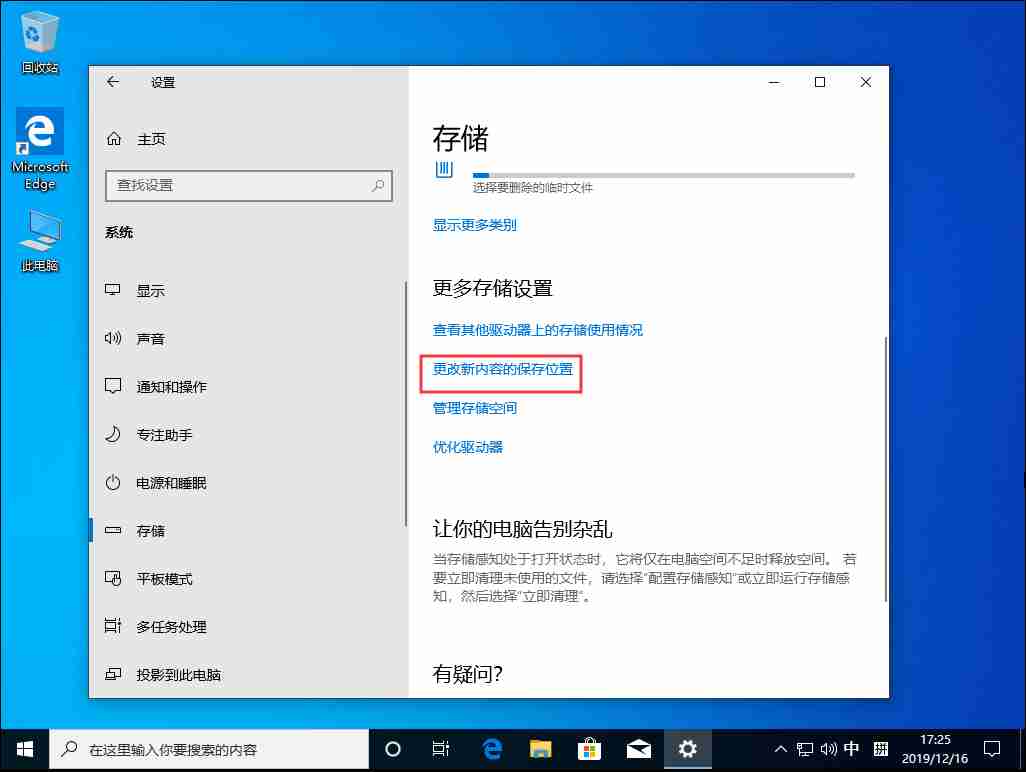
- 最后一步是将默认的保存路径更改为其他硬盘分区,并确认保存更改。
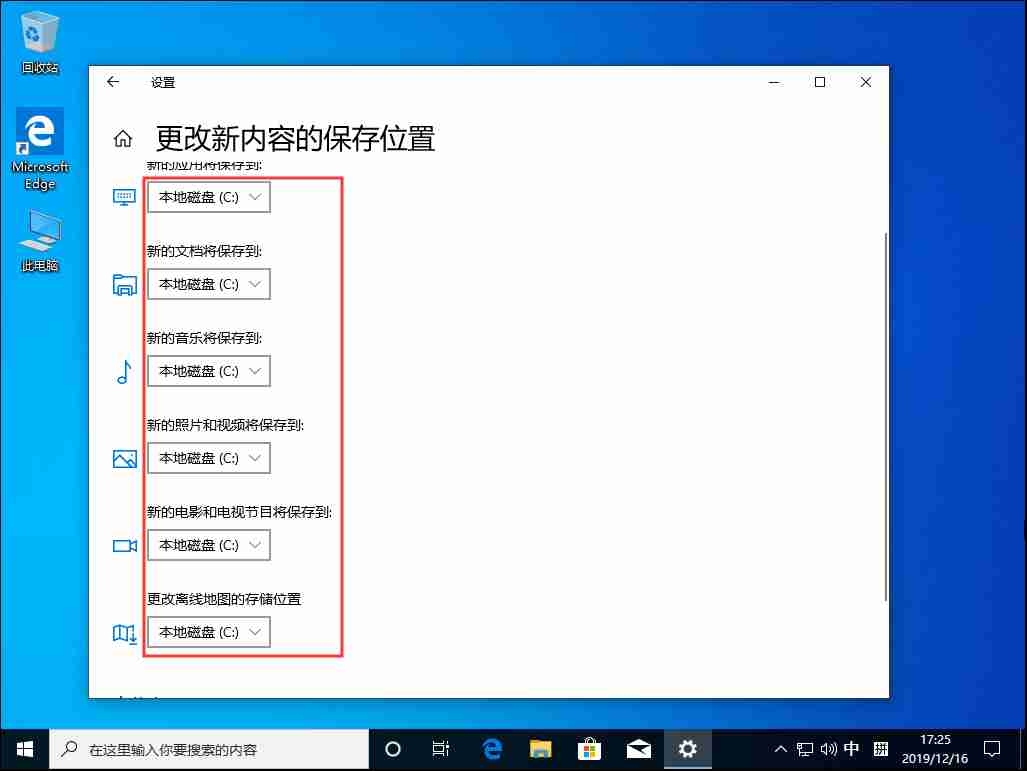
通过以上步骤,您可以轻松地更改Windows 10专业版中的文件默认保存位置。希望这篇文章能帮助您优化您的电脑环境!
今天关于《Win10专业版C盘默认位置修改攻略》的内容介绍就到此结束,如果有什么疑问或者建议,可以在golang学习网公众号下多多回复交流;文中若有不正之处,也希望回复留言以告知!
相关阅读
更多>
-
501 收藏
-
501 收藏
-
501 收藏
-
501 收藏
-
501 收藏
最新阅读
更多>
-
414 收藏
-
219 收藏
-
111 收藏
-
130 收藏
-
491 收藏
-
320 收藏
-
403 收藏
-
461 收藏
-
265 收藏
-
210 收藏
-
182 收藏
-
465 收藏
课程推荐
更多>
-

- 前端进阶之JavaScript设计模式
- 设计模式是开发人员在软件开发过程中面临一般问题时的解决方案,代表了最佳的实践。本课程的主打内容包括JS常见设计模式以及具体应用场景,打造一站式知识长龙服务,适合有JS基础的同学学习。
- 立即学习 543次学习
-

- GO语言核心编程课程
- 本课程采用真实案例,全面具体可落地,从理论到实践,一步一步将GO核心编程技术、编程思想、底层实现融会贯通,使学习者贴近时代脉搏,做IT互联网时代的弄潮儿。
- 立即学习 516次学习
-

- 简单聊聊mysql8与网络通信
- 如有问题加微信:Le-studyg;在课程中,我们将首先介绍MySQL8的新特性,包括性能优化、安全增强、新数据类型等,帮助学生快速熟悉MySQL8的最新功能。接着,我们将深入解析MySQL的网络通信机制,包括协议、连接管理、数据传输等,让
- 立即学习 500次学习
-

- JavaScript正则表达式基础与实战
- 在任何一门编程语言中,正则表达式,都是一项重要的知识,它提供了高效的字符串匹配与捕获机制,可以极大的简化程序设计。
- 立即学习 487次学习
-

- 从零制作响应式网站—Grid布局
- 本系列教程将展示从零制作一个假想的网络科技公司官网,分为导航,轮播,关于我们,成功案例,服务流程,团队介绍,数据部分,公司动态,底部信息等内容区块。网站整体采用CSSGrid布局,支持响应式,有流畅过渡和展现动画。
- 立即学习 485次学习
